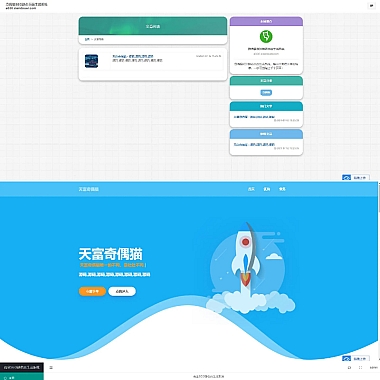ElementUI 宽度、el-autocomplete 宽度
在使用ElementUI的el-autocomplete组件时,我们可能会遇到需要自定义其宽度的情况。以下是几种解决方法。
解决方案简述
对于ElementUI中的el-autocomplete组件宽度问题,主要可以通过CSS样式覆盖和使用style属性直接设置宽度这两种方式来解决。如果想对整个项目中所有该组件进行统一宽度设置,可以通过全局样式文件添加样式规则;如果仅针对单个组件实例,那么使用内联style或 scoped 样式是更好的选择。
一、通过内联 style 设置宽度
这是最简单直接的方法,适用于只需要修改单个el-autocomplete实例宽度的情况。
html
<div>
<!-- 直接在元素上使用style属性 -->
<el-autocomplete
v-model="state"
:fetch-suggestions="querySearch"
placeholder="请输入内容"
style="width: 300px;" <!-- 设置宽度为300px -->
@select="handleSelect"</p>
<blockquote>
<p>
</div>
</p>
</blockquote>
export default {
data() {
return {
state: ''
};
},
methods: {
querySearch(queryString, cb) {
// 模拟异步获取数据
setTimeout(() => {
cb([{value: '选项1'}, {value: '选项2'}]);
}, 300);
},
handleSelect(item) {
console.log(item);
}
}
};
<p>
二、通过 scoped 样式设置
当希望更灵活地控制样式,并且避免影响其他地方使用到相同组件时,可以在当前组件内部使用scoped样式。
html
<div>
<el-autocomplete
v-model="state"
:fetch-suggestions="querySearch"
placeholder="请输入内容"
class="custom-width" <!-- 添加自定义类名 -->
@select="handleSelect"</p>
<blockquote>
<p>
</div>
</p>
</blockquote>
/* 使用scoped确保样式只作用于当前组件 */
.custom-width{
width: 400px!important; /* 使用!important提高优先级 */
}
//...省略前面相同的代码
<p>
三、全局样式设置(适用于所有 el-autocomplete)
如果你希望整个项目中所有的el-autocomplete都具有相同的宽度,可以在项目的全局样式文件(如App.vue中的<style>标签或者单独创建一个公共css文件引入)里添加如下样式:
css
/* 全局样式文件中 */
.el-autocomplete {
width: 500px!important; /* 使用!important确保优先级高于组件默认样式 */
}
以上就是关于ElementUI中el-autocomplete组件宽度设置的一些常见方法,根据实际需求选择合适的方式来实现想要的效果。